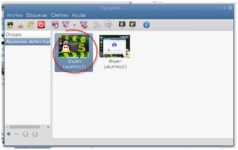3.0:Epoptes
| Ver para Huayra | [ 1.x ] | [ 2.x ] | [ 3.x ] |
Epoptes
Epoptes, palabra griega que significa "supervisar", es un software libre de e-learning que permite a un profesor supervisar la clase y realizar demostraciones desde su netbook a la de los estudiantes en un aula en red. Permite la difusión de la pantalla y el seguimiento, la ejecución remota de comandos, el envío de mensajes, la imposición de restricciones, como el bloqueo de pantalla o silenciar el sonido de los clientes y mucho más. Epoptes funciona con un modo servidor (para Docentes) y un modo cliente (para Estudiantes). Los docentes tienen que realizar una primera configuración por única vez y de sólo dos pasos. Por su lado los estudiantes, al comienzo de cada clase, tienen que conectarse a la netbook del docente.
Configuración inicial de Epoptes (Docentes)
Los docentes tienen que realizar una primera configuración muy sencilla para usar Epoptes por primera vez. En primer lugar tienen que asegurarse de cambiar el nombre de su netbook y en segundo lugar agregar su usuario al grupo "epoptes".
- Cambiá el nombre nombre de tu netbook
- En primer lugar lo que tenés que hacer, si no seguiste las instrucciones de los Primeros pasos, es Cambiar el nombre de la computadora. Es importante, pero en especial para docentes y para el uso de Epoptes. Para que los estudiantes puedan vincular sus netbooks a la tuya, ellos necesitan saber el nombre de la misma. Si todas las máquinas de los docentes y de los alumnos de toda la escuela se llaman Huayra o alumno, no va a funcionar correctamente. Lo mismo si todas las máquinas de los docentes se llaman "docente".
- Entrá al Menú Huayra, Herramientas del sistema, y buscá el programa "Huayra identinet"
- Ahí te va a salir una ventana donde te va a pedir que ingreses el nuevo nombre para tu máquina.
- Recordá que el nombre solamente puede tener letras, números y guiones medios.
- Agregá tu usuario al grupo Epoptes
- En segundo lugar vas a tener que agregar tu usuario en el grupo Epoptes.
- ¿Cómo agregar un usuario a un grupo?. Por default tu usuario es "alumno", pero siempre conviene que crees tu propio usuario y lo agregues. Para más información sobre cómo crear un usuario, ver ¿Cómo añadir una cuenta de usuario?.
- En el Panel Superior, hacé clic en el icono de Configuración del sistema, y después en "Usuarios y grupos" (en el apartado "Sistema").
- Una vez ahí, hacé clic en "Gestionar grupos".
- Seleccioná el grupo "epoptes" y hacé clic en "Propiedades"
- Hacé clic en el usuario que querés agregar y después en "Aceptar".
- Para que los cambios tengan efecto, vas a tener que reiniciar la sesión en Huayra.
Objetivos
Implementar un sistema de monitoreo capaz de visualizar y controlar la actividad de las computadoras de un aula utilizando el programa EPOPTES.
Consideraciones
Es primordial que todas las notebook estén conectadas al mismo punto de acceso (AP). A continuación se muestra una ventana donde se pueden ver todos los equipos que hay en ese momento en el aula encendidos y que Epoptes puede manejar.
Es importante recordar que el proceso mediante el que servidor de Epoptes se comunica con los clientes requiere que esté encendido el servidor antes de que los clientes del aula vayan arrancando. Si un cliente de aula se inicia antes de que el servidor del aula haya arrancado del todo, puede que Epoptes no lo detecte (y que también Fallen otros servicios del aula). Bastará con reiniciar ese equipo para que todo vuelva a funcionar correctamente.
Si un cliente todavía no ha iniciado sesión, es decir, el alumno no ha introducido su usuario y su contraseña, todavía Epoptes no puede mostrar el escritorio de ese usuario, arrancará cuando el alumno introduzca su usuario y contraseña. Pasará a mostrar el escritorio del alumno en miniatura, así como cambiará el mensaje que se muestra debajo de la captura, indicando de esta Forma cual es el alumno que ha iniciado sesión en ese equipo.
Una vez el usuario ha iniciado la sesión, Epoptes permite una serie de acciones que se pueden ejecutar en el equipo. Las acciones aparecen en la barra de botones de Epoptes y cuando pulsamos el botón sobre uno o varios equipos seleccionados.
En la pantalla del Docente en todo momento se ven miniaturas de las pantallas de los alumnos que se actualizan periódicamente.
También es posible ver la pantalla de un alumno haciendo doble clic en la miniatura: